DCP-J4120DW
Veelgestelde vragen en probleemoplossing |

DCP-J4120DW
Datum: 01-09-2014 Nummer: faq00000495_050
Papierstoring
Volg de onderstaande instructies om de foutmelding Papierstoring te verwijderen.
- Trek de stekker van het Brother-apparaat uit het stopcontact.
-
Als het klepje van de papiersteun open is, sluit het klepje dan en sluit vervolgens de papiersteun zelf. Trek de papierlade (1) volledig uit het apparaat.

- Als het display (hierna aanraakscherm genoemd) Papier vast [achter] aangeeft, gaat u naar stap 8.
-
Trek het vastgelopen papier (1) naar buiten.

-
Til de flap voor het verwijderen van vastgelopen papier op en verwijder het vastgelopen papier.

-
Kijk goed in het apparaat, boven en onder de klep ter verwijdering van vastgelopen papier, of er daar nog stukken papier aanwezig zijn.

-
Plaats de papierlade goed terug in het apparaat.

-
Ga, wanneer de lade is verwijderd, op een van de volgende manieren te werk:
- Als het aanraakscherm Papier vast [voor] aangeeft, gaat u naar stap 12.
- Als het aanraakscherm Pap. vast [vr, achter] aangeeft, gaat u naar stap 8.
-
Open de klep (1) ter verwijdering van vastgelopen papier achter op het apparaat.

-
Open de binnenklep (1).

-
Trek het vastgelopen papier uit het apparaat.

-
Sluit de binnenklep en de klep ter verwijdering van vastgelopen papier. Zorg ervoor dat de kleppen volledig dicht zijn.

-
Controleer de binnenkant van het apparaat.

- Til het scannerdeksel (1) met beide handen omhoog. Er is een speciale plaats voor uw vingers aan beide zijden van het apparaat.
-
Verplaats (zo nodig) de printkop om papier te kunnen verwijderen dat zich in dit gedeelte bevindt. Kijk goed of er geen papier is achtergebleven in de hoeken (1) en (2) van het apparaat.

Trek de stekker van het apparaat uit het stopcontact voordat u de printkop met de hand verschuift.
-
Als de printkop in de rechterhoek staat (zie figuur), kunt u de printkop niet bewegen. Steek de stekker weer in het stopcontact. Houd
 (Annuleren) ingedrukt totdat de printkop naar het midden gaat. Trek vervolgens de stekker van het apparaat uit het stopcontact en verwijder het papier.
(Annuleren) ingedrukt totdat de printkop naar het midden gaat. Trek vervolgens de stekker van het apparaat uit het stopcontact en verwijder het papier.
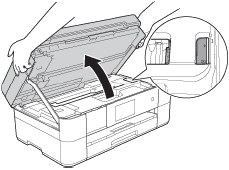
- Als u inkt op uw huid of kleding krijgt, moet u de betreffende plek onmiddellijk afwassen met zeep of een reinigingsmiddel.
-
Doe het scannerdeksel voorzichtig dicht. Er is een speciale plaats voor uw vingers aan beide zijden.

-
Houd de papierlade van het apparaat op zijn plaats en trek de papiersteun (1) naar buiten tot deze op zijn plaats vastklikt. Vouw de papiersteunklep (2) vervolgens uit.

Gebruik het klepje van de papiersteun NIET voor Legal-papier. (Niet in alle landen beschikbaar.)
- Steek de stekker weer in het stopcontact.
- Controleer of de foutmelding weg is.
Als de foutmelding terugkomt, klik dan hier voor informatie over een foutmelding over een papierstoring na het verwijderen van het vastgelopen papier.
Verstel de papiergeleiders om verdere papierstoringen te voorkomen.
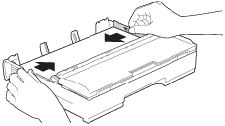
Verwante vragen
DCP-J4120DW
Heeft u meer hulp nodig, dan kunt u contact opnemen met de Brother-klantenservice.
Feedback
Dit formulier is alleen bedoeld voor feedback.